【Zoomウェビナー】実践セッションで複数人のリハーサルを行う方法
当ページのリンクには広告が含まれています。

Zoomウェビナー本番前に、機器の音声・音量の確認などで「実践セッション」は、とても便利な機能です。
今回は、実践セッション機能の紹介と外部の視聴状況を確認するために複数人でリハーサルを行う方法をご紹介いたします。
Zoomウェビナーの準備から開催までの流れはコチラ!
目次
実践セッション機能の有効化
まずはZoomにログインして「ウェビナーをスケジュールする」を選択します。

セミナー名などを記入したら、「実践セッションを有効にする」にチェックを入れます。
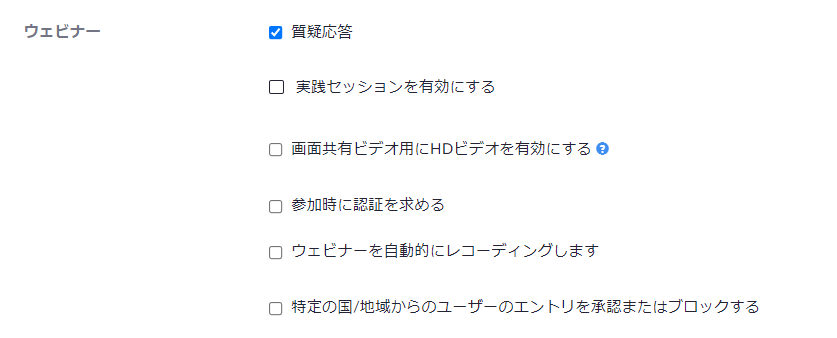
これで保存したら設定は完了です。
セミナー本番前にリハーサルを行う
実践セッションを有効にしていない場合、Zoomウェビナーを開始するとすぐに視聴者が閲覧できる状態になります。
本番のウェビナーを開始する前にリハーサルを行う場合には「実践セッション」が有効です。
しかし、このままの状態で視聴者目線でどのように見えているか確認するためには工夫が必要です。
確認用ユーザーをパネリストに招待する
実践セッションに参加できるメンバーは、主催者側のメンバーに限るためホスト以外のメンバー、「パネリスト」としてあらかじめ招待をしておきます。

ZOOMウェビナー設定の一番下の項目から招待状タブの「パネリストを招待」から編集を選択します。
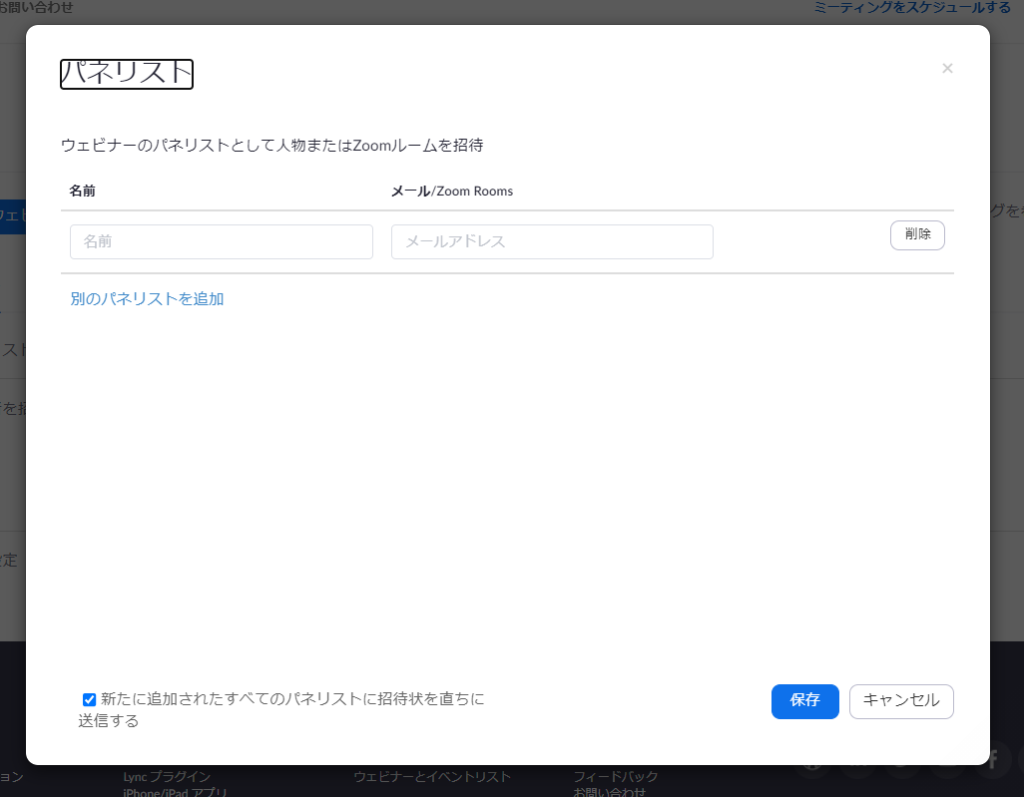
名前とメールアドレスを入力し、保存。
入力したメールアドレスに参加用URLがメールにて送られてきます。
実践セッションの開始
準備が出来ましたのでウェビナーを開始します。
「実践セッション」が有効化されているウェビナーは、ボタンが「練習セッションを始める」になっています。
ウェビナーに入ったら、ホストだけではなくパネリストも参加できることを確認してください。
以上、ご紹介でした。
Zoomウェビナーの準備から開催までの流れはコチラ!

コメント